Cum să încorporați videoclipuri în WordPress
Publicat: 2020-08-04Videoclipurile sunt una dintre cele mai bune modalități de a interacționa cu publicul. Dacă ați creat videoclipuri pentru postarea pe care o scrieți, atunci vă poate dori să știți cum să încorporați videoclipuri în WordPress. După ce ați citit această postare, veți descoperi diferite moduri de a încorpora videoclipuri în WordPress. De fapt, încorporarea videoclipurilor îmbunătățește, de asemenea, clasamentul în motoarele de căutare în Google.
Avantajele Video
Există multiple avantaje ale încorporarii unui videoclip în postarea sau pagina dvs. Unii dintre ei sunt:
- Creșterea conversiilor
- Acesta face ca conținutul dvs. să fie potrivit pentru publicul care preferă videoclipuri
- Demonstrează o instrucțiune pas cu pas așa cum ar trebui făcută
- Crește gradul de cunoaștere a mărcii
- Ajungeți la mai mulți utilizatori
- Îmbunătățește clasarea în motoarele de căutare
De ce nu încărcați videoclipuri direct pe WordPress?
Există mai multe motive pentru a încărca videoclipuri într-un serviciu de găzduire video terță parte, mai degrabă decât încărcarea direct pe WordPress. Să ne uităm la câteva dintre motive:
- Dacă aveți găzduire web partajată , veți avea lățime de bandă și spațiu de stocare limitate .
- Site-urile de streaming video precum YouTube, Vimeo etc. au mult trafic și s-ar putea să-ți lipsească publicul valoros dacă nu ești prezent pe acele site-uri. De fapt, backlink-urile de pe astfel de site-uri dau un impuls în clasamentul motoarelor de căutare pentru site-ul dvs.
- Va fi ușor să gestionați toate videoclipurile într-o locație comună prin crearea unui canal pe site-urile de streaming video. Acestea pot fi stocarea singurelor locații de stocare a videoclipurilor.
- Nu în ultimul rând, poți câștiga venituri bune din videoclipurile tale de pe YouTube.
Cu toate acestea, dacă aveți suficiente resurse de server, puteți încărca videoclipuri direct în biblioteca media. Odată ce încărcați un videoclip în biblioteca media, puteți utiliza din nou același videoclip în mai multe postări sau pagini ori de câte ori aveți nevoie de ele în mod repetat. Aceasta înseamnă că nu trebuie să reîncărcați din nou același videoclip dacă aveți nevoie de el în viitor.
Cum să încorporați videoclipuri în WordPress (Postări și pagini)
Majoritatea platformelor de partajare video pot fi încorporate într-un proces similar. Aici, vom discuta despre încorporarea videoclipurilor YouTube. Cu funcția de integrare video a WordPress, oricine își poate încorpora videoclipurile în WordPress. Nu trebuie să căutați un plugin în acest scop. E simplu.
Înainte de a începe să scriu mai departe în subiect, presupun că ați încărcat deja un videoclip fie pe youtube, fie pe alte platforme de partajare video. Înainte de a încorpora un videoclip, trebuie să vă asigurați că este public. Dacă încercați să încorporați un videoclip privat, acest lucru nu se poate face.
La început, copiați adresa URL din bara de adrese când videoclipul este deschis.
De asemenea, puteți să faceți clic dreapta pe un videoclip și să copiați adresa URL a videoclipului, așa cum se arată mai jos:
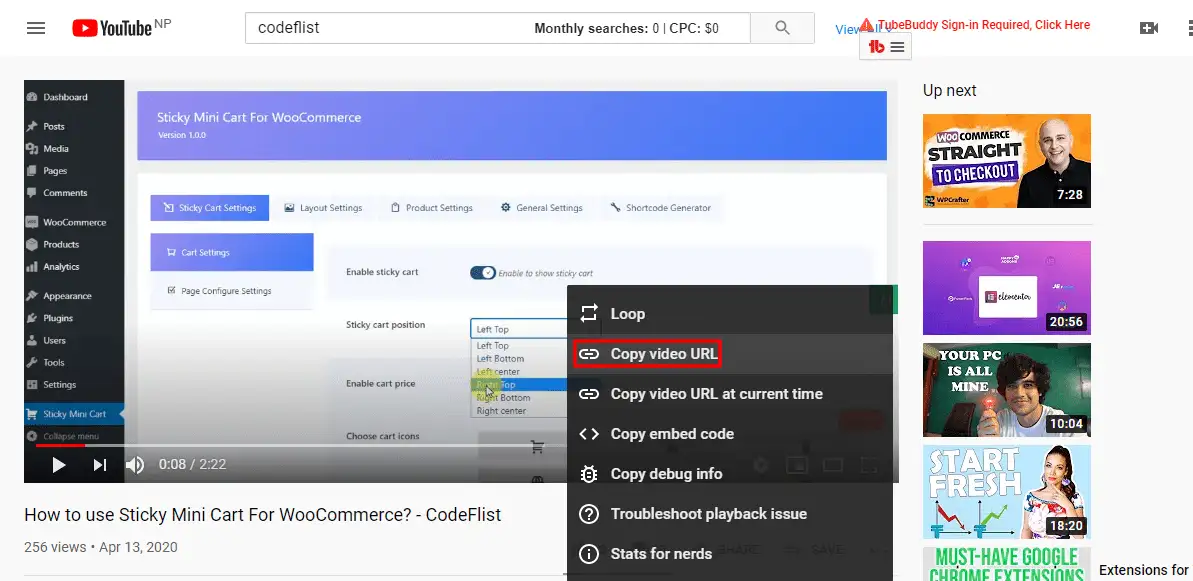
Asta copiază linkul în clipboard.
Acum, mutați-vă în locația în care trebuie să încorporați acest videoclip. Presupunem că aceasta este fie o postare, fie o pagină. Dacă este o pagină sau o postare existentă, editați-o, altfel creați una nouă din tabloul de bord.
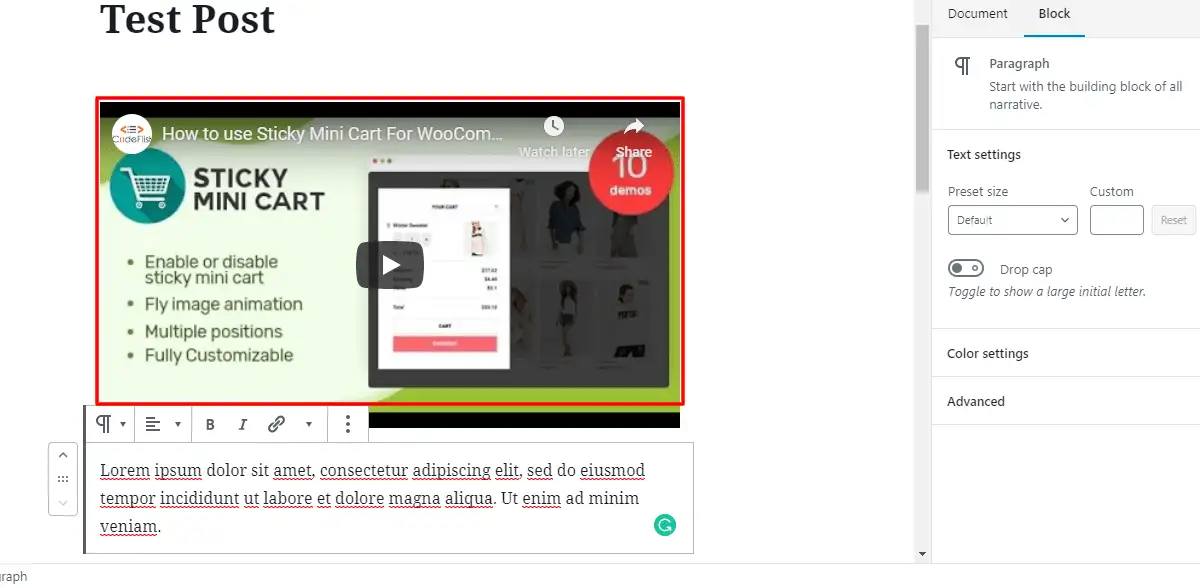
În imaginea de mai sus, încercăm să încorporam videoclipul într-o nouă postare. În cazul în care doriți să o încorporați într-o pagină, navigați la Pagini > Adăugați nou .

Aceasta este interfața când creăm o nouă postare. Poate ați observat că folosim un editor Gutenberg. Am adăugat și un conținut inactiv în această postare. În timp ce utilizați un editor Gutenberg, există două moduri de a încorpora un videoclip.
Video inline la WordPress
Pentru a integra videoclipul, inserați linkul videoclipului pe care l-ați copiat mai devreme.
Nu veți vedea linkul pe care l-ați postat aici, deoarece WordPress modifică linkul către modul de previzualizare video. Puteți alinia videoclipul după ce modul de previzualizare apare acolo. Gândiți-vă la o legendă potrivită și există un loc pentru a adăuga o legendă. În dreapta, veți vedea setările media pentru a redimensiona dimensiunea video pentru dispozitive mai mici. Acest lucru va ajuta videoclipul să răspundă la toate dispozitivele. În plus, există opțiuni avansate , unde puteți adăuga o clasă CSS care vă ajută să personalizați.
Înainte de publicare, previzualizați întotdeauna postarea sau pagina pentru a vă asigura că videoclipul este încorporat corect.
Încorporați videoclipul cu un bloc Gutenberg
Dacă sunteți familiarizat cu editorul Gutenberg, veți găsi că acest lucru este mai ușor. Deplasați-vă în zona în care intenționați să încorporați videoclipul.
Blocul video este listat sub Blocuri comune unde deschideți caseta de blocare. Selectați-l.
Veți vedea opțiunea numită Insert from URL , așa cum se arată în captura de ecran de mai sus. Selectați-l și faceți clic pe butonul Aplicați, așa cum se arată în captura de ecran de mai jos.
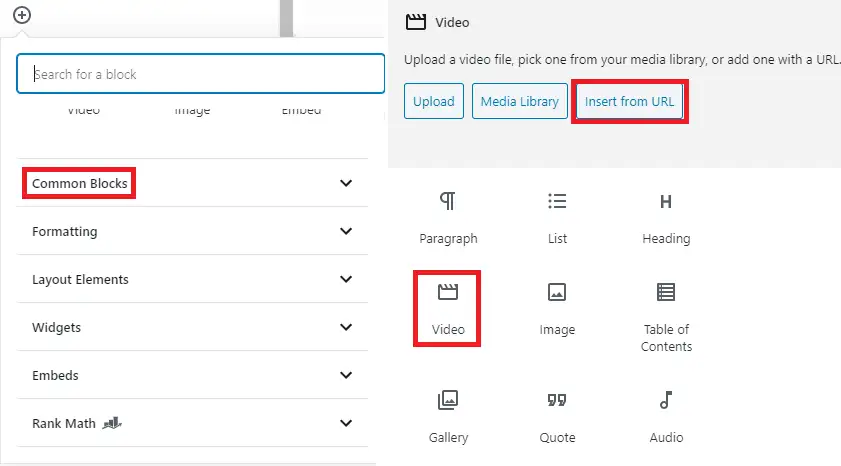
Rezultatul este același ca atunci când ați înregistrat un videoclip inline. Puteți vedea că apare modul de previzualizare video. După ce această postare sau pagină are suficient conținut, o puteți publica după ce verificați previzualizarea pentru a vă asigura că totul este corect.
Încorporați videoclipul într-un widget WordPress
Uneori, poate doriți să învățați cum să încorporați videoclipuri în subsolul sau bara laterală WordPress în loc să-l adăugați în zona de conținut dintr-o postare sau o pagină. Într-un astfel de caz, navigați pe Aspect > Widgeturi
Selectați widgetul Text și locația în care doriți să plasați acel widget. Apoi Adăugați Widget .
Editați widgetul video adăugând titlul și un link către adresa URL a videoclipului.
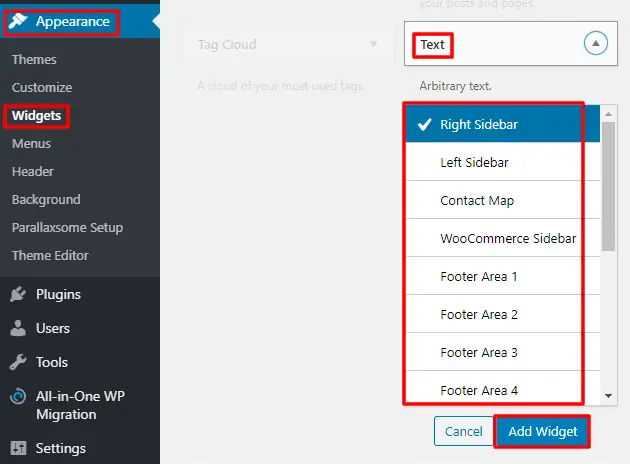
Iată lista platformelor care acceptă încorporarea automată în WordPress:
- Animoto
- Blip
- Cloudup
- DailyMotion
- CollegeUmor
- Flickr
- Hulu
- TED
- VideoPress
- Vimeo
- Vita de vie
- YouTube
Si multe altele
Pluginuri de încorporare video
Acum știți deja cum să încorporați videoclipuri în WordPress. În cazul în care doriți să îmbogățiți experiența utilizatorului și să faceți din încorporare o sarcină ușoară, puteți alege să adăugați pluginuri. Pluginurile de încorporare video vă ajută să vă convertiți site-ul în bazat pe video, cum ar fi YouTube. Nu numai că puteți utiliza diferite playere video, dar va genera și o miniatură pentru videoclip. Indiferent de player pe care îl alegeți, acesta va redimensiona videoclipul pentru a îmbunătăți experiența utilizatorului. Puteți căuta pluginurile populare pe care să le utilizați pe site-ul dvs. din depozitul oficial de pluginuri WordPress.
Concluzie
Sper că această postare a avut succes pentru a vă face să înțelegeți cum să încorporați videoclipuri în WordPress. Editorul Gutenberg a făcut mai ușor încorporarea videoclipurilor. Cu toate acestea, dacă simțiți vreo confuzie după ce ați citit postarea, anunțați-mă în secțiunea de comentarii de mai jos.
Lecturi suplimentare
- Cum să anulați publicarea site-ului WordPress
- Cum să eliminați bara laterală din WordPress
- Cum să ascundeți titlul paginii în WordPress
